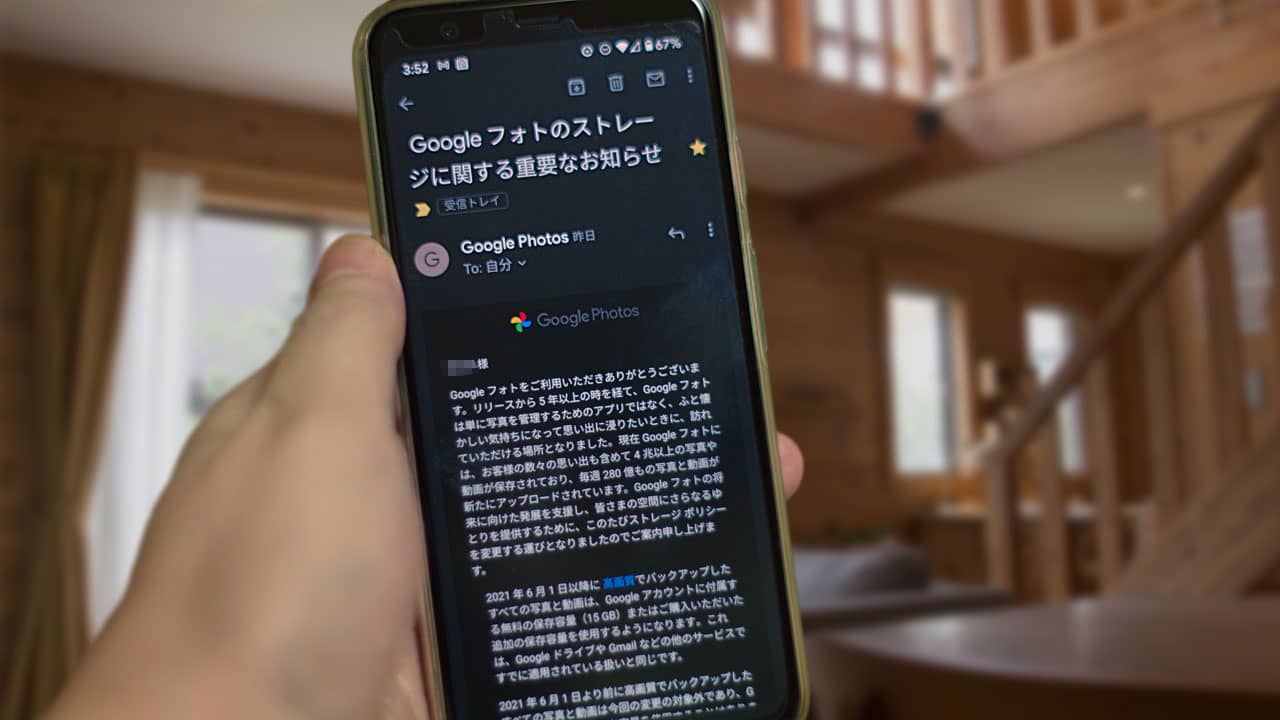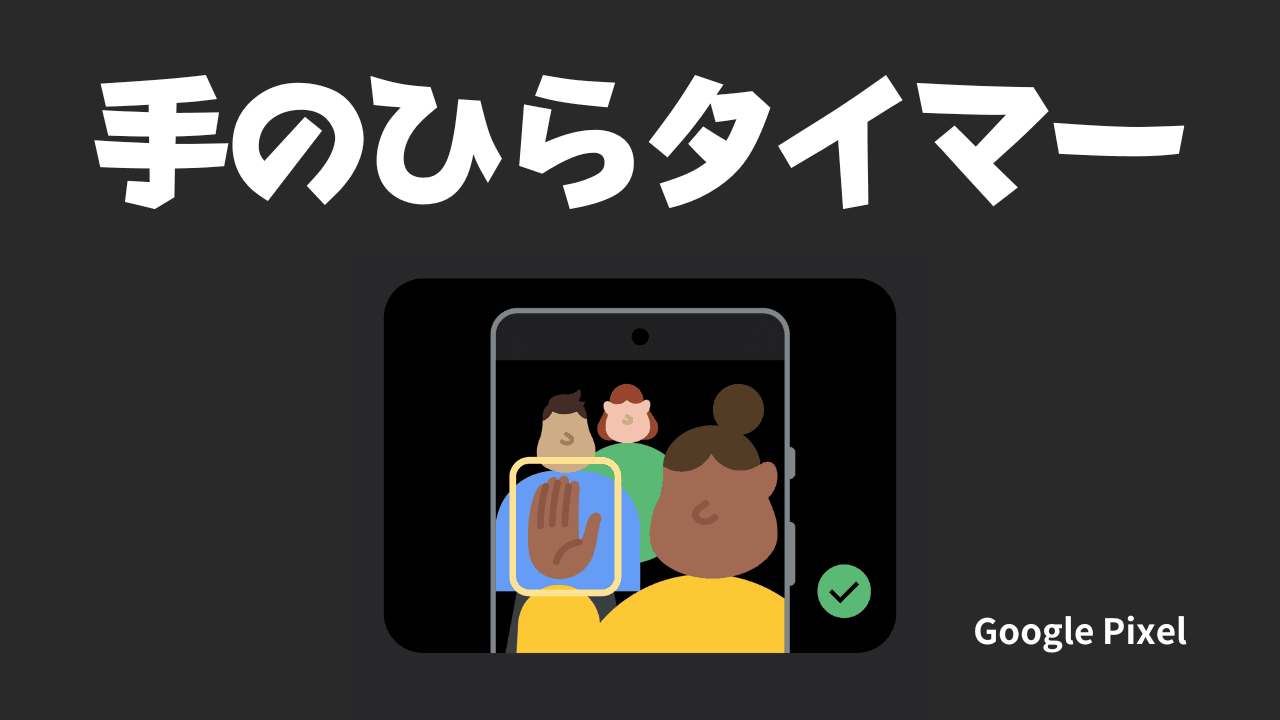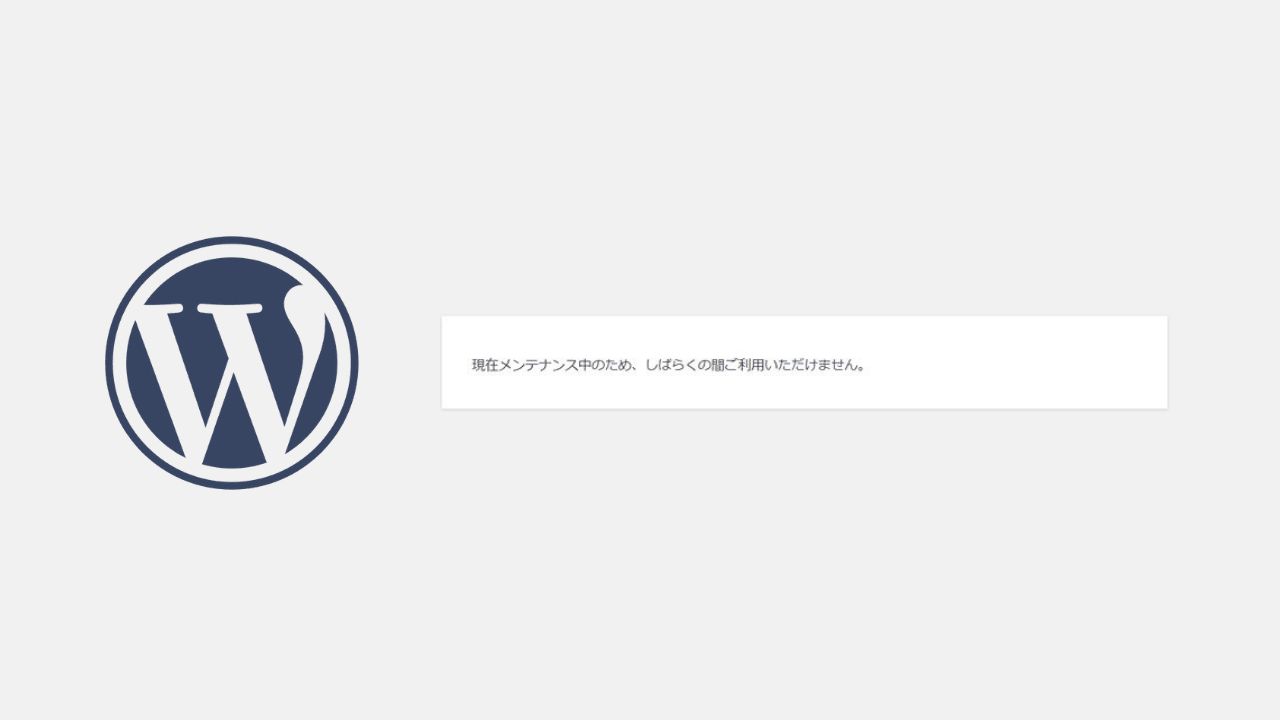Pixelスマホにはバッテリーの劣化を抑えるための「アダプティブ充電」機能があります。
アダプティブ充電機能をオンにすると(条件を満たしている場合は)ゆっくりと時間をかけて充電されるようになります。この機能はAndroid12くらいで実装されたようです。
アダプティブ充電機能はバッテリーを長持ちさせるためには便利な機能ですが、実行されると急速充電されなくなるため、思っていたよりもバッテリーが充電されていなかった!という場合もあります。
ということで、今回はPixelスマホに実装されているアダプティブ充電をオン・オフするための設定と「一度だけOFFにする」やり方を解説します。
アダプティブ充電をオン・オフするための設定
- スマートフォンの設定アプリを開く
- [バッテリー] > [アダプティブ充電] に移動する
- [アダプティブ充電を使用] のスイッチをオン・オフ
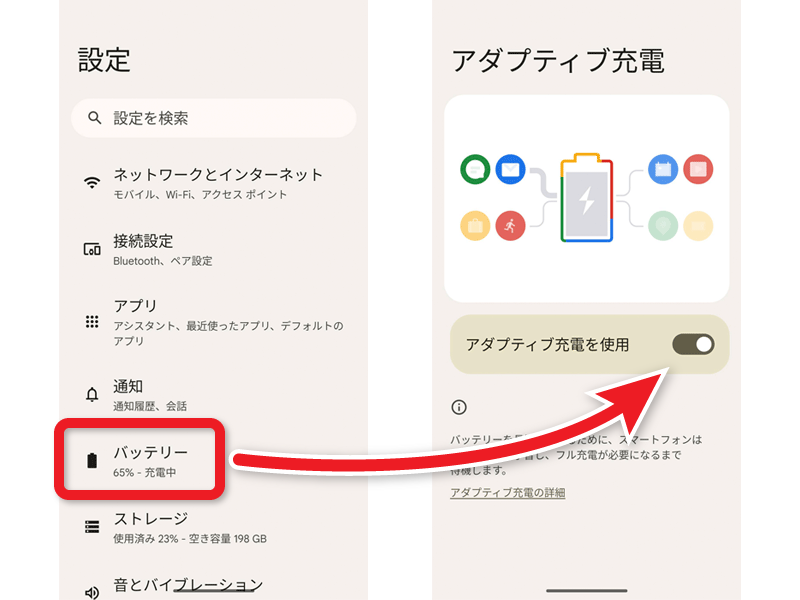
ヒントアダプティブ充電がオンになっている場合、通知画面にフル充電までの時間も表示されます。
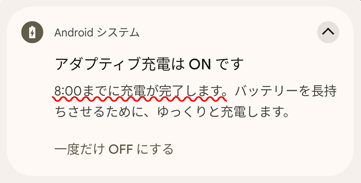
アダプティブ充電が機能する条件
アダプティブ充電が機能する条件はPixel4とGoogle Pixel 4a 以降で挙動が異なるらしいです。
詳細は公式サイトをご覧ください。
スマートフォンを長時間または一晩中充電するときは、アダプティブ充電がオンになり、電源から取り外す時間の 1 時間前に 100% になるよう充電される場合があります。アダプティブ充電機能を使用するとバッテリーが長持ちします。この機能は以下のスマートフォンでご利用いただけます。
- Google Pixel 4: 午後 9 時~午前 4 時の間にスマートフォンを充電し、有効なアラームが午前 3~10 時の間に設定されている場合に、この機能がオンになります。アラームの設定方法をご確認ください。
- Google Pixel 4a 以降(Fold を含む): アダプティブ充電機能はユーザーの日頃の充電パターンから学習します。上記の条件とは別に、長時間の充電セッションが予測される場合は、この機能がオンになることがあります。
ヒント: この機能がユーザーの充電パターンを学習するまで 14 日間ほどかかります。旅行中などで充電パターンが変わる場合は、アダプティブ充電がオンにならないことがあります。
引用:https://support.google.com/pixelphone/answer/7106961?hl=ja#adaptive_charging
必要な場合のみオフにするには「一度だけOFFにする」を使う
強制的に時間を変更するにはアラームを使ってみるといいらしいです。
実際にアラームの時刻を変えてみると、アダプティブ充電の満充電時刻がアラーム設定時刻に変わりました。これは、1回セットした後にアラームをオフにしても、その時刻が設定時刻になるようになりました。
ただ…、毎回このようにアラームの設定時刻を設定するのは手間がかかると思います。
それよりもアダプティブ充電機能オンにしている場合は、充電を開始した際に「一度だけOFFにする」という選択が表示されるので、これをタップすれば通常の急速充電が行われます。この機能を使った方が手間がなく便利です。
「一度だけOFFにする」のやり方
充電を開始すると通知センターに以下のようなアイコンが表示されます。
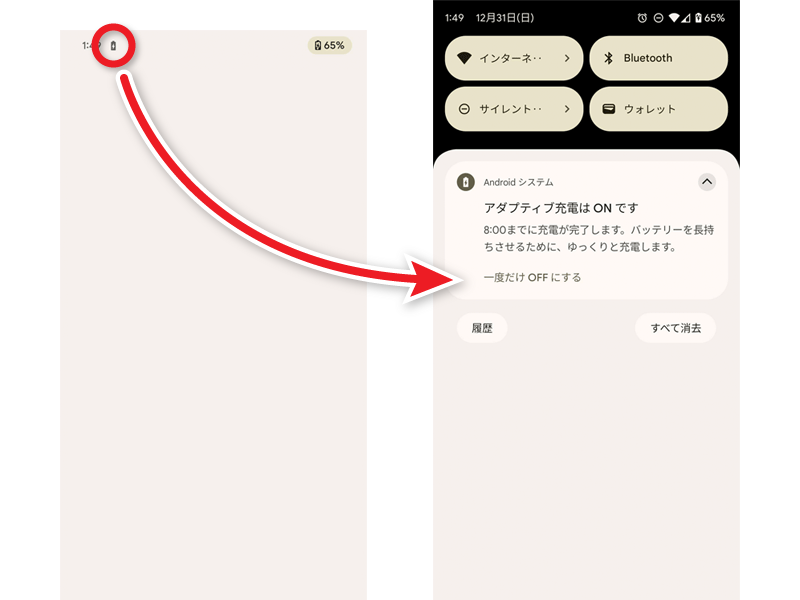
ここで「一度だけOFFにする」の文字列をタップして、アダプティブ充電機能をオフにすれば通常通り急速充電が行われます。
アダプティブ充電機能を完全にオフにする
自分の生活パターンではアダプティブ充電機能は不要だという場合は、アダプティブ充電機能自体をオフにする事もできます。
- スマートフォンの設定アプリを開く
- [バッテリー] > [アダプティブ充電] 画面に移動する
- [アダプティブ充電を使用] のスイッチをオフにする
アダプティブ充電をオン・オフするための設定と「一度だけOFFにする」やり方のまとめ
アダプティブ充電機能はバッテリーの劣化を抑えるためにゆっくりと時間をかけて充電されるようにする機能です。いわゆる「いたわり充電」機能のようなものです。
この機能自体は便利な反面、急速充電されなくなるため、思っていたよりもバッテリーが充電されていなかった!という場合もあります。
そこで、充電を開始した際に通知される画面で「一度だけOFFにする」をタップすれば、一度だけアダプティブ充電機能をオフにして急速充電をすることができます。
 センパイ
センパイ 通知画面は充電を開始してから少し遅れて表示されることもあります
このブログではテレワークやパソコンを使って自宅で仕事をするために役立つ小ネタを多数紹介しています。Twitterでも情報発信していますので、今回の記事が役立ったよ!と思ったらTwitterでいいね&フォローお願いします!
Twitter: @tele_commuter